ScanPapyrus Pro 19是一款简单好用的批量自动文档和书籍
扫描软件,主要用于快速扫描文档,书籍或打印的照片。软件会自动检测画质、页面、扫描图像,为您提供页面整齐、内容整齐的扫描内容,以便您快速保存,可将扫描的文件转换成PDF格式,永久保存纸质内容。软件支持输出为PDF、Word、DjVu等格式,并能够智能地判断图片、为书本分开两页等,支持多国语言(包括中文),非常实用,方便。并且ScanPapyrus可以自由设置扫描间隔,您就可以在间隔时间内翻开书页或更改扫描仪上的文档页面,非常方便,并且支持预定扫描,可以一次扫描两页,扫描质量和速度各方面都超级给力,扫描完成后还可以通过精准的文本识别来识别你的文档并将其另存为Microsoft Word文件,除此之外,软件还具有自动页面排序、支持一次处理多个页面、轻松创建PDF文档、压缩PDF文档等等,本次带来破解版下载,含激活码,有需要的朋友不要错过了!
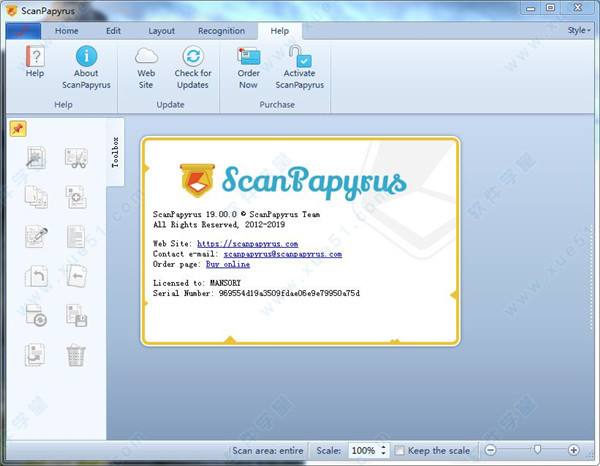
软件亮点
1、使用倒计时器进行批量扫描
2、使用计时器以批处理模式扫描文档,书籍或照片
3、自动页面裁剪以删除不必要的边距
4、自动调整页面对比度和亮度
5、将一对对页自动拆分为两个单页
6、按页码自动排页
7、将扫描页面导出为PDF,DjVu,TIFF,JPEG,BMP或PNG
8、创建多页TIFF文件
9、编辑扫描页面
10、扫描页面上的批处理操作
11、从PDF,DjVu或图像文件导入页面
ScanPapyrus Pro安装破解教程
1、在本站下载好文件包,将其解压出来运行主程序开始安装,这里先选择一种使用语言。
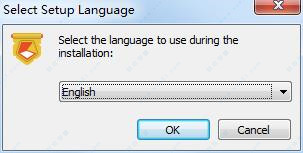
2、在许可协议界面,选择“I Accept”,点击“Next”。
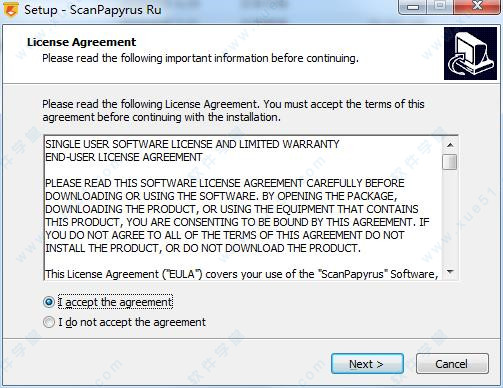
3、安装路径没有硬性要求,自行选择好后点击“Next”。
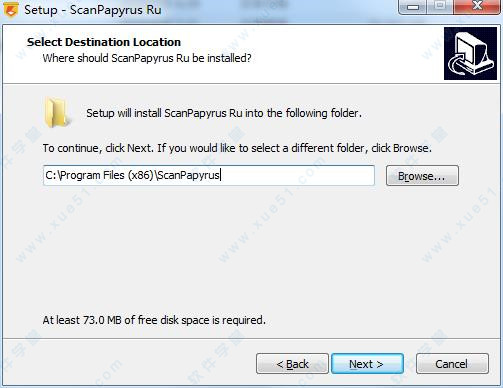
4、软件开始菜单启动项设置,默认操作即可。
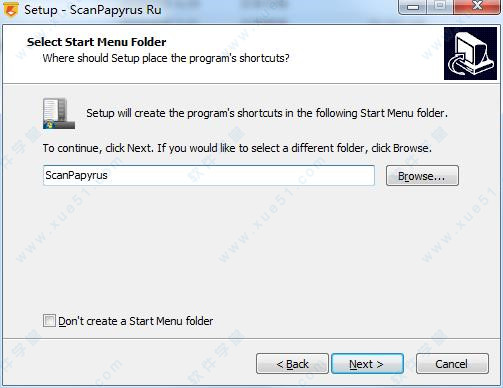
5、根据提示完成对软件的安装,启动软件点击激活选项,如下图所示。

6、然后将文件包中提供的注册码填写上去完成激活操作。
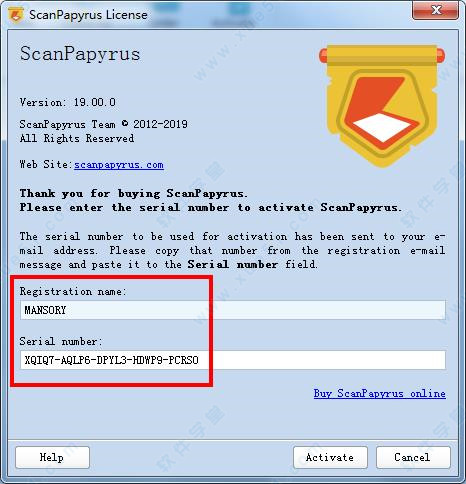
7、成功激活后,所有功能都将解除。
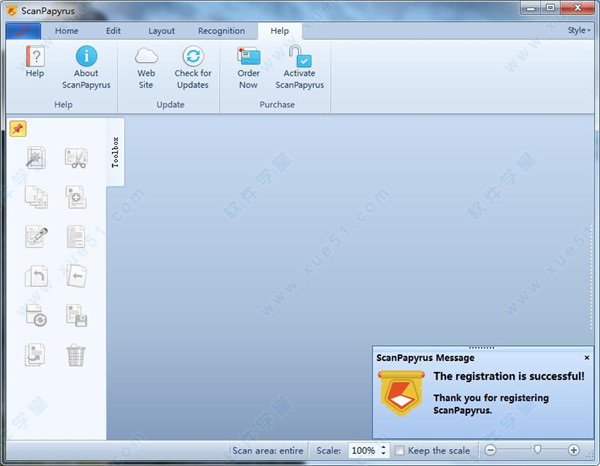
功能介绍
1、批量扫描文档
使用这款软件,您可以扫描文档,而无需在扫描仪和计算机之间来回移动。
您是否需要扫描10,20或100页并将扫描的文档保存为PDF?此软件可以帮助您更快速,更轻松地完成!只需在扫描下一页之前设置等待的时间间隔。在这段时间内,您可以翻开书页或更改扫描仪上的文档页面,软件将自动扫描下一页。
由于批量扫描模式,您可以在扫描文档或书籍时留在扫描仪旁边。这意味着您可以更快地完成整个工作!了解有关批量扫描文档到PDF的更多信息...
2、预订扫描
使用
这款软件,您可以一次扫描两页。这意味着您可以在一半的时间内创建高质量的图书数字副本!现在您不需要单独扫描每个书页。只需扫描书籍传播,将会自动将扫描图像分成两页。
这意味着您将在一次扫描过程中获得PDF或DjVu文件的两个页面!扫描一本书比你想象的要容易......
3、卓越的扫描质量和速度
使用
这款软件,您可以更快地提高扫描质量和扫描文档!页面是否放在扫描仪玻璃上?可自动校正扫描图像。扫描仪盖子是否半开?它可以轻松去除每个扫描图像边缘周围的黑条。它可以增加文本清晰度,自动调整对比度,剪掉不必要的边缘,并用白色替换它来清理灰色页面背景。
您也可以使用扫描仪的自动文档进纸器(ADF)快速扫描一叠纸。软件可以自动选择具有ADF的扫描仪的纸张来源。如果已将一张或多张纸张装入进纸器,软件将使用ADF进行扫描; 否则,它将扫描扫描仪玻璃板上的纸张。ScanPapyrus还支持双面(双面)扫描。
4、质量和准确的文本识别
扫描完成后,您可以识别文档并将其另存为Microsoft Word文件,可搜索的PDF文件或纯文本文件。
这将使您不仅可以获得简单识别的文本,还可以获得具有原始文档格式的文本。保留文本位置,字体大小和缩进。支持多种语言识别:英语,德语,西班牙语,法语,捷克语,荷兰语和许多其他语言。
这款软件使用不断改进的OCR云服务,始终允许您获得最高质量的文档识别。
5、自动页面排序
这款软件识别页码并按正确顺序自动排序页面。这意味着您可以按任何顺序扫描页面!
例如,您可以取消绑定书籍并扫描其所有松散页面。或者,使用ADF扫描文档时,可以将每张纸的一面扫描到另一面,然后扫描另一面。之后,它可以轻松恢复正确的页面顺序。这样,您可以快速创建PDF格式的数字文档,并按顺序返回所有页面。
6、页面上的组操作
使用
这款软件,您可以一次处理多个页面。您无需对每个页面单独应用调整,因为ScanPapyrus允许您一次将组调整操作应用于多个页面!
例如,您可以在一个页面上手动选择裁剪区域,然后将相同的操作应用于项目中的所有页面。同样,您可以应用自动裁剪,自动对比度调整,将一对对页自动分割为两个单页,或对多页进行其他操作。
7、轻松创建PDF文档
使用
这款软件,您可以轻松地将扫描的文档保存为PDF。导出为PDF时可以使用许多设置:自动检测页面方向,扩展页面缩放和页面定位,创建文档计数,密码保护等等。
您还可以打开现有PDF文档并进行更改。例如,您可以添加或删除页面,更改页面顺序,提高页面质量,然后重新保存PDF文档。
8、将PDF文档压缩为指定大小
某些在线服务(如银行和内部收入服务(IRS))对每个提交的PDF文件的大小设置了限制。软件可以将PDF文档压缩到指定的文件大小。创建PDF文档时,只需指定所需的输出文件大小(例如,2 MB),软件将压缩每个文档页面以使文件大小保持在该限制内。
这款软件还可以压缩您现有的PDF文档。只需在此软件中打开它们,然后通过压缩将它们保存为PDF。
9、多语言用户界面
这款软件支持多种语言:英语,德语,法语,意大利语,荷兰语,西班牙语,葡萄牙语,瑞典语,芬兰语,波兰语,捷克语,斯洛文尼亚语,爱沙尼亚语,俄语,白俄罗斯语,匈牙利语,亚美尼亚语,中文,土耳其语和阿拉伯语。
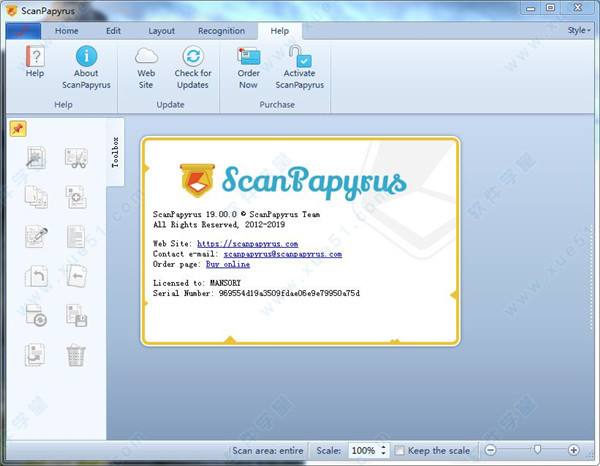
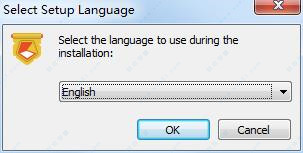
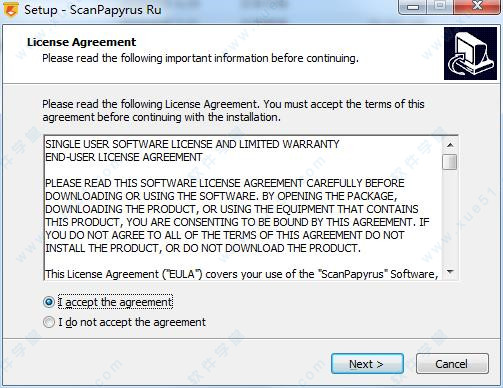
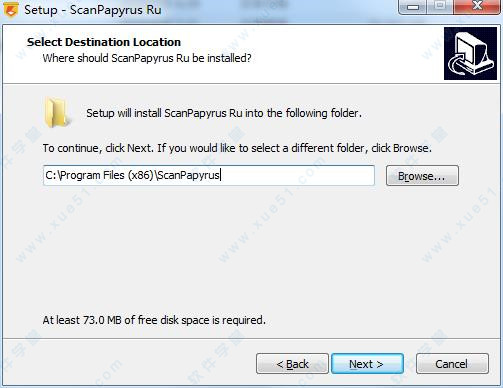
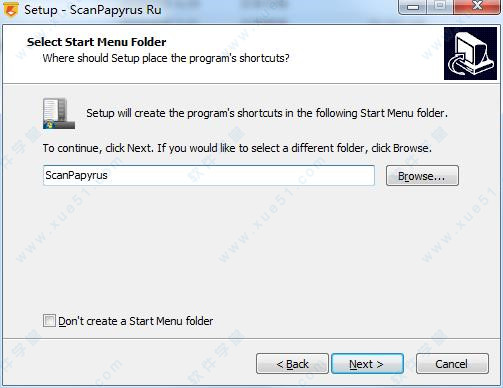

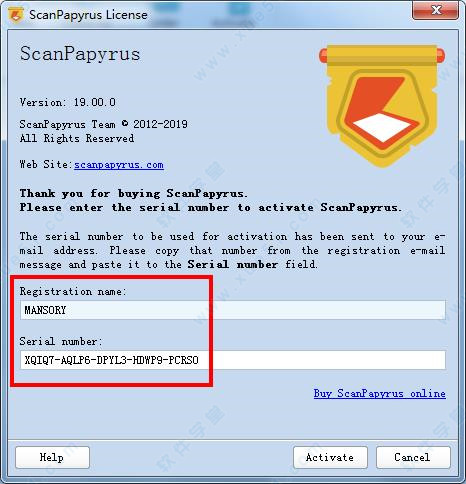
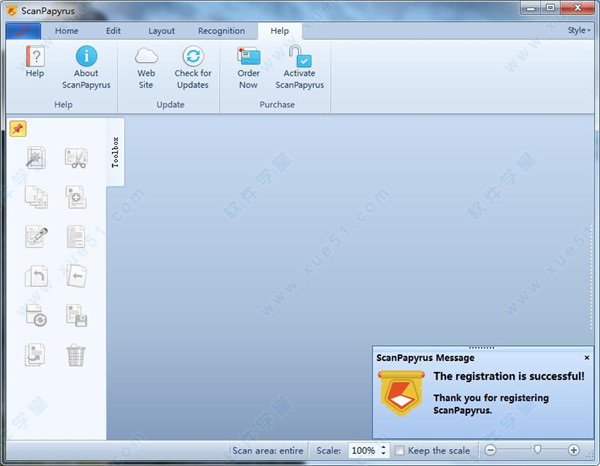
0条评论